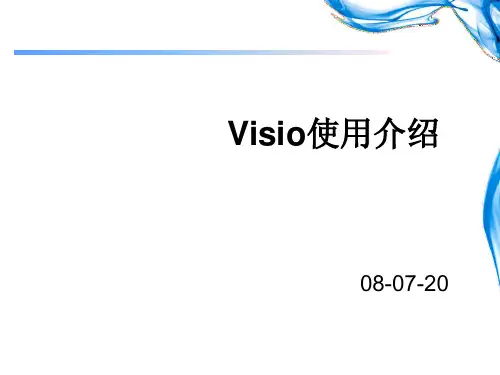流程图visio介绍和实战案例——【Level Ⅰ业务分析师】
- 格式:ppt
- 大小:4.63 MB
- 文档页数:36
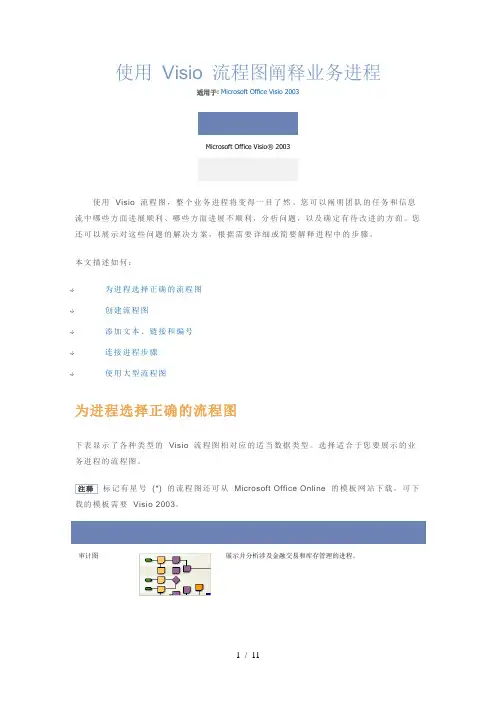
使用Visio 流程图阐释业务进程适用于: Microsoft Office Visio 2003Microsoft Office Visio® 2003使用Visio 流程图,整个业务进程将变得一目了然。
您可以阐明团队的任务和信息流中哪些方面进展顺利、哪些方面进展不顺利,分析问题,以及确定有待改进的方面。
您还可以展示对这些问题的解决方案,根据需要详细或简要解释进程中的步骤。
本文描述如何:为进程选择正确的流程图创建流程图添加文本、链接和编号连接进程步骤使用大型流程图为进程选择正确的流程图下表显示了各种类型的Visio 流程图相对应的适当数据类型。
选择适合于您要展示的业务进程的流程图。
注释标记有星号(*) 的流程图还可从Microsoft Office Online 的模板网站下载。
可下载的模板需要Visio 2003。
审计图展示并分析涉及金融交易和库存管理的进程。
基本流程图* 描述或分析进程、展示过程、指示工作流或信息流、跟踪成本和效率等。
用来展示Six Sigma 项目中的进程改进和进程管理。
因果图*(也称作石川图或鱼骨图)展示影响给定结果的因素。
用来检查影响特定情况的因素。
展示Six Sigma 和ISO 9000 进程。
跨职能流程图* 显示业务进程和负责该进程的组织或职能单位之间的关系。
数据流图表可通过一组进程或过程来展示逻辑数据流程,包括转换数据的数据行为的外部来源和目的地以及用于保存数据的存储区或集合。
(只在Visio Professional 中提供。
)EPC 图创建EPC(由事件驱动的进程链)图以阐释SAP/R3 业务进程。
故障树分析图显示可能导致故障的事件,以避免故障发生。
通常用于Six Sigma进程。
TQM 图创建用于业务进程重建、TQM、持续改进和质量解决方案的全面质量管理(TQM) 流程图。
工作流程图描述、分析和展示信息流、业务进程自动化以及会计核算、管理和人力资源任务。
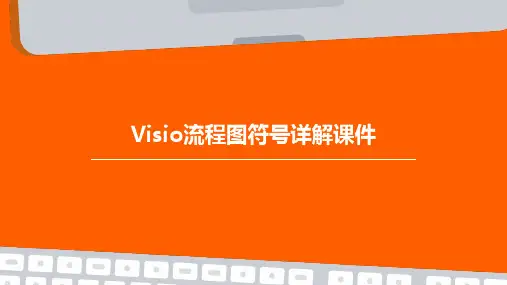
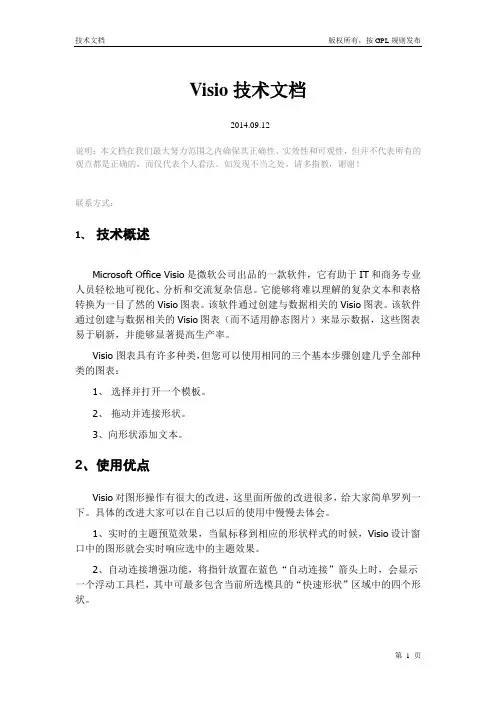
Visio技术文档2014.09.12说明:本文档在我们最大努力范围之内确保其正确性、实效性和可观性,但并不代表所有的观点都是正确的,而仅代表个人看法。
如发现不当之处,请多指教,谢谢!联系方式:1、技术概述Microsoft Office Visio是微软公司出品的一款软件,它有助于IT和商务专业人员轻松地可视化、分析和交流复杂信息。
它能够将难以理解的复杂文本和表格转换为一目了然的Visio图表。
该软件通过创建与数据相关的Visio图表。
该软件通过创建与数据相关的Visio图表(而不适用静态图片)来显示数据,这些图表易于刷新,并能够显著提高生产率。
Visio 图表具有许多种类,但您可以使用相同的三个基本步骤创建几乎全部种类的图表:1、选择并打开一个模板。
2、拖动并连接形状。
3、向形状添加文本。
2、使用优点Visio对图形操作有很大的改进,这里面所做的改进很多,给大家简单罗列一下。
具体的改进大家可以在自己以后的使用中慢慢去体会。
1、实时的主题预览效果,当鼠标移到相应的形状样式的时候,Visio设计窗口中的图形就会实时响应选中的主题效果。
2、自动连接增强功能,将指针放置在蓝色“自动连接”箭头上时,会显示一个浮动工具栏,其中可最多包含当前所选模具的“快速形状”区域中的四个形状。
3、自动对齐和自动调整间距,用“自动对齐和自动调整间距”按钮可对形状进行对齐和间距调整。
可以调整图表中的所有形状,或通过选择指定要对其进行调整的形状。
4、另外在每个模具的形状列表有一条浅色灰线进行了划分,上半部分为常用的形状,下半部分为其他形状。
调整时可以将形状拖拽到相应的区域即可。
同时也可以通过“快速形状”选项卡,在一个工作区中查看所有已打开模具中的“快速形状”。
5、对于复杂的流程,可以将流程的一部分单独出来作为子流程链接到主流程中。
创建子流程的方式可以是从主流程中选取现有形状来生成。
也可通过新建的方式来创建子流程。
在以所选区域创建子流程时,Visio 会将所选形状移到新页面,并将它们替换为与新页面自动链接的“子流程”形状。